
你好,我是张磊。今天我和你分享的主题是:白话容器基础之重新认识 Docker 容器。
在前面的三次分享中,我分别从 Linux Namespace 的隔离能力、Linux Cgroups 的限制能力,以及基于 rootfs 的文件系统三个角度,为你剖析了一个 Linux 容器的核心实现原理。
备注:之所以要强调 Linux 容器,是因为比如 Docker on Mac,以及 Windows Docker(Hyper-V 实现),实际上是基于虚拟化技术实现的,跟我们这个专栏着重介绍的 Linux 容器完全不同。
而在今天的分享中,我会通过一个实际案例,对“白话容器基础”系列的所有内容做一次深入的总结和扩展。希望通过这次的讲解,能够让你更透彻地理解 Docker 容器的本质。
在开始实践之前,你需要准备一台 Linux 机器,并安装 Docker。这个流程我就不再赘述了。
这一次,我要用 Docker 部署一个用 Python 编写的 Web 应用。这个应用的代码部分(app.py)非常简单:
在这段代码中,我使用 Flask 框架启动了一个 Web 服务器,而它唯一的功能是:如果当前环境中有“NAME”这个环境变量,就把它打印在“Hello”后,否则就打印“Hello world”,最后再打印出当前环境的 hostname。
这个应用的依赖,则被定义在了同目录下的 requirements.txt 文件里,内容如下所示:
而将这样一个应用容器化的第一步,是制作容器镜像。
不过,相较于我之前介绍的制作 rootfs 的过程,Docker 为你提供了一种更便捷的方式,叫作 Dockerfile,如下所示。
通过这个文件的内容,你可以看到Dockerfile 的设计思想,是使用一些标准的原语(即大写高亮的词语),描述我们所要构建的 Docker 镜像。并且这些原语,都是按顺序处理的。
比如 FROM 原语,指定了“python:2.7-slim”这个官方维护的基础镜像,从而免去了安装 Python 等语言环境的操作。否则,这一段我们就得这么写了:
其中,RUN 原语就是在容器里执行 shell 命令的意思。
而 WORKDIR,意思是在这一句之后,Dockerfile 后面的操作都以这一句指定的 /app 目录作为当前目录。
所以,到了最后的 CMD,意思是 Dockerfile 指定 python app.py 为这个容器的进程。这里,app.py 的实际路径是 /app/app.py。所以,CMD [“python”, “app.py”] 等价于 "docker run python app.py"。
另外,在使用 Dockerfile 时,你可能还会看到一个叫作 ENTRYPOINT 的原语。实际上,它和 CMD 都是 Docker 容器进程启动所必需的参数,完整执行格式是:“ENTRYPOINT CMD”。
但是,默认情况下,Docker 会为你提供一个隐含的 ENTRYPOINT,即:/bin/sh -c。所以,在不指定 ENTRYPOINT 时,比如在我们这个例子里,实际上运行在容器里的完整进程是:/bin/sh -c “python app.py”,即 CMD 的内容就是 ENTRYPOINT 的参数。
备注:基于以上原因,我们后面会统一称 Docker 容器的启动进程为 ENTRYPOINT,而不是 CMD。
需要注意的是,Dockerfile 里的原语并不都是指对容器内部的操作。就比如 ADD,它指的是把当前目录(即 Dockerfile 所在的目录)里的文件,复制到指定容器内的目录当中。
读懂这个 Dockerfile 之后,我再把上述内容,保存到当前目录里一个名叫“Dockerfile”的文件中:
接下来,我就可以让 Docker 制作这个镜像了,在当前目录执行:
其中,-t 的作用是给这个镜像加一个 Tag,即:起一个好听的名字。docker build 会自动加载当前目录下的 Dockerfile 文件,然后按照顺序,执行文件中的原语。而这个过程,实际上可以等同于 Docker 使用基础镜像启动了一个容器,然后在容器中依次执行 Dockerfile 中的原语。
需要注意的是,Dockerfile 中的每个原语执行后,都会生成一个对应的镜像层。即使原语本身并没有明显地修改文件的操作(比如,ENV 原语),它对应的层也会存在。只不过在外界看来,这个层是空的。
docker build 操作完成后,我可以通过 docker images 命令查看结果:
通过这个镜像 ID,你就可以使用在《白话容器基础(三):深入理解容器镜像》中讲过的方法,查看这些新增的层在 AuFS 路径下对应的文件和目录了。
接下来,我使用这个镜像,通过 docker run 命令启动容器:
在这一句命令中,镜像名 helloworld 后面,我什么都不用写,因为在 Dockerfile 中已经指定了 CMD。否则,我就得把进程的启动命令加在后面:
容器启动之后,我可以使用 docker ps 命令看到:
同时,我已经通过 -p 4000:80 告诉了 Docker,请把容器内的 80 端口映射在宿主机的 4000 端口上。
这样做的目的是,只要访问宿主机的 4000 端口,我就可以看到容器里应用返回的结果:
否则,我就得先用 docker inspect 命令查看容器的 IP 地址,然后访问“http://< 容器 IP 地址 >:80”才可以看到容器内应用的返回。
至此,我已经使用容器完成了一个应用的开发与测试,如果现在想要把这个容器的镜像上传到 DockerHub 上分享给更多的人,我要怎么做呢?
为了能够上传镜像,我首先需要注册一个 Docker Hub 账号,然后使用 docker login 命令登录。
接下来,我要用 docker tag 命令给容器镜像起一个完整的名字:
注意:你自己做实验时,请将 "geektime" 替换成你自己的 Docker Hub 账户名称,比如 zhangsan/helloworld:v1
其中,geektime 是我在 Docker Hub 上的用户名,它的“学名”叫镜像仓库(Repository);“/”后面的 helloworld 是这个镜像的名字,而“v1”则是我给这个镜像分配的版本号。
然后,我执行 docker push:
这样,我就可以把这个镜像上传到 Docker Hub 上了。
此外,我还可以使用 docker commit 指令,把一个正在运行的容器,直接提交为一个镜像。一般来说,需要这么操作原因是:这个容器运行起来后,我又在里面做了一些操作,并且要把操作结果保存到镜像里,比如:
这里,我使用了 docker exec 命令进入到了容器当中。在了解了 Linux Namespace 的隔离机制后,你应该会很自然地想到一个问题:docker exec 是怎么做到进入容器里的呢?
实际上,Linux Namespace 创建的隔离空间虽然看不见摸不着,但一个进程的 Namespace 信息在宿主机上是确确实实存在的,并且是以一个文件的方式存在。
比如,通过如下指令,你可以看到当前正在运行的 Docker 容器的进程号(PID)是 25686:
这时,你可以通过查看宿主机的 proc 文件,看到这个 25686 进程的所有 Namespace 对应的文件:
可以看到,一个进程的每种 Linux Namespace,都在它对应的 /proc/[进程号]/ns 下有一个对应的虚拟文件,并且链接到一个真实的 Namespace 文件上。
有了这样一个可以“hold 住”所有 Linux Namespace 的文件,我们就可以对 Namespace 做一些很有意义事情了,比如:加入到一个已经存在的 Namespace 当中。
这也就意味着:一个进程,可以选择加入到某个进程已有的 Namespace 当中,从而达到“进入”这个进程所在容器的目的,这正是 docker exec 的实现原理。
而这个操作所依赖的,乃是一个名叫 setns() 的 Linux 系统调用。它的调用方法,我可以用如下一段小程序为你说明:
这段代码功能非常简单:它一共接收两个参数,第一个参数是 argv[1],即当前进程要加入的 Namespace 文件的路径,比如 /proc/25686/ns/net;而第二个参数,则是你要在这个 Namespace 里运行的进程,比如 /bin/bash。
这段代码的的核心操作,则是通过 open() 系统调用打开了指定的 Namespace 文件,并把这个文件的描述符 fd 交给 setns() 使用。在 setns() 执行后,当前进程就加入了这个文件对应的 Linux Namespace 当中了。
现在,你可以编译执行一下这个程序,加入到容器进程(PID=25686)的 Network Namespace 中:
正如上所示,当我们执行 ifconfig 命令查看网络设备时,我会发现能看到的网卡“变少”了:只有两个。而我的宿主机则至少有四个网卡。这是怎么回事呢?
实际上,在 setns() 之后我看到的这两个网卡,正是我在前面启动的 Docker 容器里的网卡。也就是说,我新创建的这个 /bin/bash 进程,由于加入了该容器进程(PID=25686)的 Network Namepace,它看到的网络设备与这个容器里是一样的,即:/bin/bash 进程的网络设备视图,也被修改了。
而一旦一个进程加入到了另一个 Namespace 当中,在宿主机的 Namespace 文件上,也会有所体现。
在宿主机上,你可以用 ps 指令找到这个 set_ns 程序执行的 /bin/bash 进程,其真实的 PID 是 28499:
这时,如果按照前面介绍过的方法,查看一下这个 PID=28499 的进程的 Namespace,你就会发现这样一个事实:
在 /proc/[PID]/ns/net 目录下,这个 PID=28499 进程,与我们前面的 Docker 容器进程(PID=25686)指向的 Network Namespace 文件完全一样。这说明这两个进程,共享了这个名叫 net:[4026532281] 的 Network Namespace。
此外,Docker 还专门提供了一个参数,可以让你启动一个容器并“加入”到另一个容器的 Network Namespace 里,这个参数就是 -net,比如:
这样,我们新启动的这个容器,就会直接加入到 ID=4ddf4638572d 的容器,也就是我们前面的创建的 Python 应用容器(PID=25686)的 Network Namespace 中。所以,这里 ifconfig 返回的网卡信息,跟我前面那个小程序返回的结果一模一样,你也可以尝试一下。
而如果我指定–net=host,就意味着这个容器不会为进程启用 Network Namespace。这就意味着,这个容器拆除了 Network Namespace 的“隔离墙”,所以,它会和宿主机上的其他普通进程一样,直接共享宿主机的网络栈。这就为容器直接操作和使用宿主机网络提供了一个渠道。
转了一个大圈子,我其实是为你详细解读了 docker exec 这个操作背后,Linux Namespace 更具体的工作原理。
这种通过操作系统进程相关的知识,逐步剖析 Docker 容器的方法,是理解容器的一个关键思路,希望你一定要掌握。
现在,我们再一起回到前面提交镜像的操作 docker commit 上来吧。
docker commit,实际上就是在容器运行起来后,把最上层的“可读写层”,加上原先容器镜像的只读层,打包组成了一个新的镜像。当然,下面这些只读层在宿主机上是共享的,不会占用额外的空间。
而由于使用了联合文件系统,你在容器里对镜像 rootfs 所做的任何修改,都会被操作系统先复制到这个可读写层,然后再修改。这就是所谓的:Copy-on-Write。
而正如前所说,Init 层的存在,就是为了避免你执行 docker commit 时,把 Docker 自己对 /etc/hosts 等文件做的修改,也一起提交掉。
有了新的镜像,我们就可以把它推送到 Docker Hub 上了:
你可能还会有这样的问题:我在企业内部,能不能也搭建一个跟 Docker Hub 类似的镜像上传系统呢?
当然可以,这个统一存放镜像的系统,就叫作 Docker Registry。感兴趣的话,你可以查看Docker 的官方文档,以及VMware 的 Harbor 项目。
最后,我再来讲解一下 Docker 项目另一个重要的内容:Volume(数据卷)。
前面我已经介绍过,容器技术使用了 rootfs 机制和 Mount Namespace,构建出了一个同宿主机完全隔离开的文件系统环境。这时候,我们就需要考虑这样两个问题:
-
容器里进程新建的文件,怎么才能让宿主机获取到?
-
宿主机上的文件和目录,怎么才能让容器里的进程访问到?
这正是 Docker Volume 要解决的问题:Volume 机制,允许你将宿主机上指定的目录或者文件,挂载到容器里面进行读取和修改操作。
在 Docker 项目里,它支持两种 Volume 声明方式,可以把宿主机目录挂载进容器的 /test 目录当中:
而这两种声明方式的本质,实际上是相同的:都是把一个宿主机的目录挂载进了容器的 /test 目录。
只不过,在第一种情况下,由于你并没有显示声明宿主机目录,那么 Docker 就会默认在宿主机上创建一个临时目录 /var/lib/docker/volumes/[VOLUME_ID]/_data,然后把它挂载到容器的 /test 目录上。而在第二种情况下,Docker 就直接把宿主机的 /home 目录挂载到容器的 /test 目录上。
那么,Docker 又是如何做到把一个宿主机上的目录或者文件,挂载到容器里面去呢?难道又是 Mount Namespace 的黑科技吗?
实际上,并不需要这么麻烦。
在《白话容器基础(三):深入理解容器镜像》的分享中,我已经介绍过,当容器进程被创建之后,尽管开启了 Mount Namespace,但是在它执行 chroot(或者 pivot_root)之前,容器进程一直可以看到宿主机上的整个文件系统。
而宿主机上的文件系统,也自然包括了我们要使用的容器镜像。这个镜像的各个层,保存在 /var/lib/docker/aufs/diff 目录下,在容器进程启动后,它们会被联合挂载在 /var/lib/docker/aufs/mnt/ 目录中,这样容器所需的 rootfs 就准备好了。
所以,我们只需要在 rootfs 准备好之后,在执行 chroot 之前,把 Volume 指定的宿主机目录(比如 /home 目录),挂载到指定的容器目录(比如 /test 目录)在宿主机上对应的目录(即 /var/lib/docker/aufs/mnt/[可读写层 ID]/test)上,这个 Volume 的挂载工作就完成了。
更重要的是,由于执行这个挂载操作时,“容器进程”已经创建了,也就意味着此时 Mount Namespace 已经开启了。所以,这个挂载事件只在这个容器里可见。你在宿主机上,是看不见容器内部的这个挂载点的。这就保证了容器的隔离性不会被 Volume 打破。
注意:这里提到的 " 容器进程 ",是 Docker 创建的一个容器初始化进程 (dockerinit),而不是应用进程 (ENTRYPOINT + CMD)。dockerinit 会负责完成根目录的准备、挂载设备和目录、配置 hostname 等一系列需要在容器内进行的初始化操作。最后,它通过 execv() 系统调用,让应用进程取代自己,成为容器里的 PID=1 的进程。
而这里要使用到的挂载技术,就是 Linux 的绑定挂载(bind mount)机制。它的主要作用就是,允许你将一个目录或者文件,而不是整个设备,挂载到一个指定的目录上。并且,这时你在该挂载点上进行的任何操作,只是发生在被挂载的目录或者文件上,而原挂载点的内容则会被隐藏起来且不受影响。
其实,如果你了解 Linux 内核的话,就会明白,绑定挂载实际上是一个 inode 替换的过程。在 Linux 操作系统中,inode 可以理解为存放文件内容的“对象”,而 dentry,也叫目录项,就是访问这个 inode 所使用的“指针”。
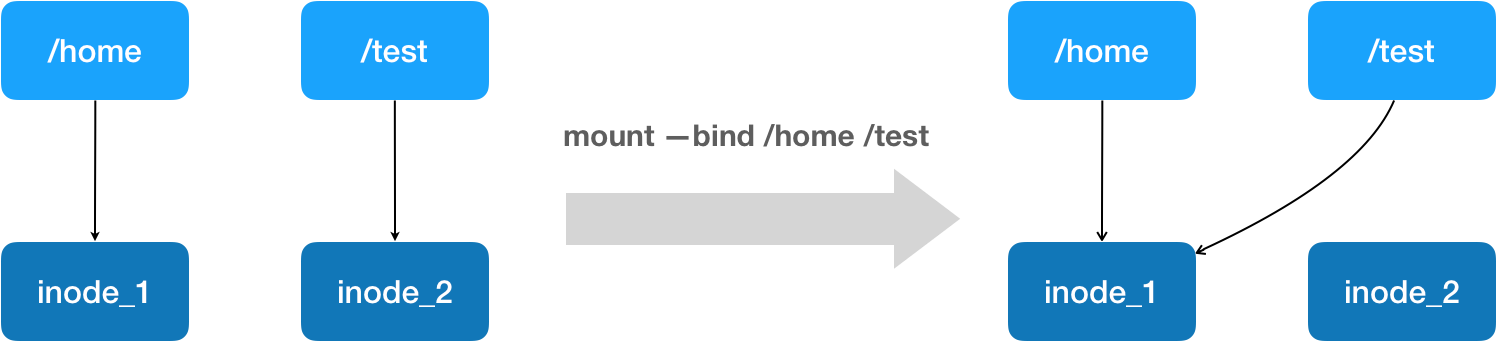
正如上图所示,mount --bind /home /test,会将 /home 挂载到 /test 上。其实相当于将 /test 的 dentry,重定向到了 /home 的 inode。这样当我们修改 /test 目录时,实际修改的是 /home 目录的 inode。这也就是为何,一旦执行 umount 命令,/test 目录原先的内容就会恢复:因为修改真正发生在的,是 /home 目录里。
所以,在一个正确的时机,进行一次绑定挂载,Docker 就可以成功地将一个宿主机上的目录或文件,不动声色地挂载到容器中。
这样,进程在容器里对这个 /test 目录进行的所有操作,都实际发生在宿主机的对应目录(比如,/home,或者 /var/lib/docker/volumes/[VOLUME_ID]/_data)里,而不会影响容器镜像的内容。
那么,这个 /test 目录里的内容,既然挂载在容器 rootfs 的可读写层,它会不会被 docker commit 提交掉呢?
也不会。
这个原因其实我们前面已经提到过。容器的镜像操作,比如 docker commit,都是发生在宿主机空间的。而由于 Mount Namespace 的隔离作用,宿主机并不知道这个绑定挂载的存在。所以,在宿主机看来,容器中可读写层的 /test 目录(/var/lib/docker/aufs/mnt/[可读写层 ID]/test),始终是空的。
不过,由于 Docker 一开始还是要创建 /test 这个目录作为挂载点,所以执行了 docker commit 之后,你会发现新产生的镜像里,会多出来一个空的 /test 目录。毕竟,新建目录操作,又不是挂载操作,Mount Namespace 对它可起不到“障眼法”的作用。
结合以上的讲解,我们现在来亲自验证一下:
首先,启动一个 helloworld 容器,给它声明一个 Volume,挂载在容器里的 /test 目录上:
容器启动之后,我们来查看一下这个 Volume 的 ID:
然后,使用这个 ID,可以找到它在 Docker 工作目录下的 volumes 路径:
这个 _data 文件夹,就是这个容器的 Volume 在宿主机上对应的临时目录了。
接下来,我们在容器的 Volume 里,添加一个文件 text.txt:
这时,我们再回到宿主机,就会发现 text.txt 已经出现在了宿主机上对应的临时目录里:
可是,如果你在宿主机上查看该容器的可读写层,虽然可以看到这个 /test 目录,但其内容是空的(关于如何找到这个 AuFS 文件系统的路径,请参考我上一次分享的内容):
可以确认,容器 Volume 里的信息,并不会被 docker commit 提交掉;但这个挂载点目录 /test 本身,则会出现在新的镜像当中。
以上内容,就是 Docker Volume 的核心原理了。
总结
在今天的这次分享中,我用了一个非常经典的 Python 应用作为案例,讲解了 Docke 容器使用的主要场景。熟悉了这些操作,你也就基本上摸清了 Docker 容器的核心功能。
更重要的是,我着重介绍了如何使用 Linux Namespace、Cgroups,以及 rootfs 的知识,对容器进行了一次庖丁解牛似的解读。
借助这种思考问题的方法,最后的 Docker 容器,我们实际上就可以用下面这个“全景图”描述出来:
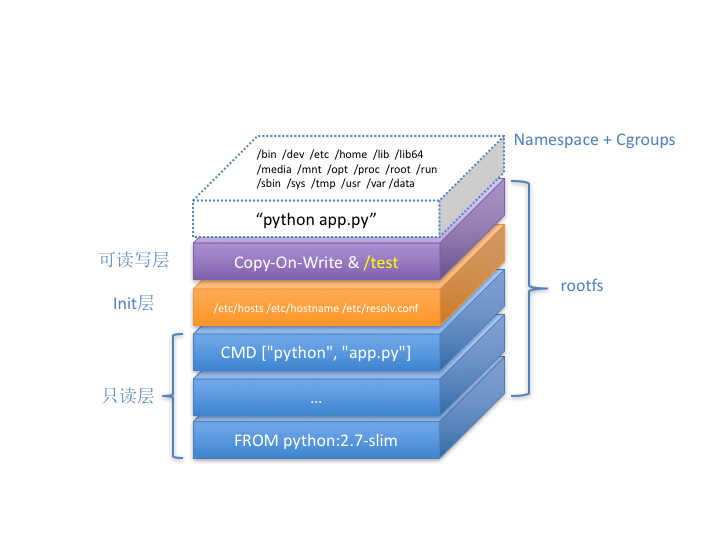
这个容器进程“python app.py”,运行在由 Linux Namespace 和 Cgroups 构成的隔离环境里;而它运行所需要的各种文件,比如 python,app.py,以及整个操作系统文件,则由多个联合挂载在一起的 rootfs 层提供。
这些 rootfs 层的最下层,是来自 Docker 镜像的只读层。
在只读层之上,是 Docker 自己添加的 Init 层,用来存放被临时修改过的 /etc/hosts 等文件。
而 rootfs 的最上层是一个可读写层,它以 Copy-on-Write 的方式存放任何对只读层的修改,容器声明的 Volume 的挂载点,也出现在这一层。
通过这样的剖析,对于曾经“神秘莫测”的容器技术,你是不是感觉清晰了很多呢?
思考题
-
你在查看 Docker 容器的 Namespace 时,是否注意到有一个叫 cgroup 的 Namespace?它是 Linux 4.6 之后新增加的一个 Namespace,你知道它的作用吗?
-
如果你执行 docker run -v /home:/test 的时候,容器镜像里的 /test 目录下本来就有内容的话,你会发现,在宿主机的 /home 目录下,也会出现这些内容。这是怎么回事?为什么它们没有被绑定挂载隐藏起来呢?(提示:Docker 的“copyData”功能)
-
请尝试给这个 Python 应用加上 CPU 和 Memory 限制,然后启动它。根据我们前面介绍的 Cgroups 的知识,请你查看一下这个容器的 Cgroups 文件系统的设置,是不是跟我前面的讲解一致。
感谢你的收听,欢迎你给我留言,也欢迎分享给更多的朋友一起阅读。

版权归极客邦科技所有,未经许可不得转载
精选留言
一、docker镜像如何制作的两种方式是什么?
二、容器既然是一个封闭的进程,那么外接程序是如何进入容器这个进程的呢?
三、docker commit对挂载点volume内容修改的影响是什么?
四、容器与宿主机如何进行文件读写?或volume是为了解决什么题?
五、Docker的copyData功能是什么?解决了什么问题?
六、bind mount机制是什么?
七、cgroup Namespace的作用是什么?
一、docker镜像如何制作的两种方式是什么?
二、容器既然是一个封闭的进程,那么外接程序是如何进入容器这个进程的呢?
三、docker commit对挂载点volume内容修改的影响是什么?
四、容器与宿主机如何进行文件读写?或volume是为了解决什么题?
五、Docker的copyData功能是什么?解决了什么问题?
六、bind mount机制是什么?
七、cgroup Namespace的作用是什么?
容器中的主进程在系统调用或调用一些lib时,调用到的和容器只读层提供的lib吗?
2. 这个问题感觉像陷阱,挂载后改变的是home目录的inode值(/test的inode),有数据就很正常了;
边听语音边看文字往下学,效率很高。
repository读错了😏
# cat /sys/fs/aufs/si_cc04a4d4a9a38631/br[0-9]*
/var/lib/docker/aufs/diff/fcacef659a1dee2d16c584979fddcd584971507cd7845316e7fca768069e9295=rw
/var/lib/docker/aufs/diff/fcacef659a1dee2d16c584979fddcd584971507cd7845316e7fca768069e9295-init=ro+wh
/var/lib/docker/aufs/diff/d2a9b0eca68f7bcd061648edace2f0f5e7e50ba8bb556cae0ab408681cb4ea02=ro+wh
/var/lib/docker/aufs/diff/6d5cd3d3a45e40517745c86e363756021286100ae0fb5db7a1cb6a7ec8cd4411=ro+wh
/var/lib/docker/aufs/diff/684b4a4ca733a7b66b46e8c1e5fe841a36af14f237a3fa82724832a335279122=ro+wh
/var/lib/docker/aufs/diff/d5e965276684d42d69c3f12bb0bfeeaa3c79f2b95cf6251e6779014a73430a86=ro+wh
/var/lib/docker/aufs/diff/ce080aadd734de0ddcd0cce2f65a6b79e4d41c736ddde97e48dc923fd6c5d067=ro+wh
/var/lib/docker/aufs/diff/d4672d8b1865d99adebeb807a5b161fb4558d8ff8b0164747a6dc22f2f09c428=ro+wh
/var/lib/docker/aufs/diff/b651ff0b03fec7f0f69669473589d4ed8c3ffd84d5a509b41f71b19f687425c8=ro+wh
docker run -p 8000:80 --cpuset-cpus="1" -m 500M helloworld 限制只能在cpu1上运行,内存限制为500M
注意:这里提到的 " 容器进程 ",是 Docker 创建的一个容器初始化进程(dockerinit),而不是应用进程 (ENTRYPOINT + CMD) dockerinit 会负责完成根目录的准备、挂载设备和目录、配置 hostname 等一系列需要在容器内进行的初始化操作。 最后,它通过 execv() 系统调用,让应用进程取代自己,成为容器里的 PID=1的进程。
我有以下疑问:
1、dockerinit 是一个进程,完成初始化之后 ,让应用进程取代自己,那么dockerinit 进程会自动销毁么?
2、这里的dockerinit和应用进程在宿主机中是两个不同的进程id么?
3、执行 docker exec -it container bin/sh 命令后,bin/sh 命令创建的进程只是加入了container的namespace,但是从宿主机的角度它是一个独立的进程,只是共享了namespace信息么?
4、一个容器内部是否只有一个进程?,或者说容器只是一个房间(由namespace和cgroup组成),而其他的进程都是走进了这个房间,让大家以为这个房间就是一个系统,里面包含了这么多进程,其实在宿主机的角度他们都是一个个进程,只是共享了namespace和cgroup 而已,这样理解对么?
抱歉:再次进入image 还是docker run image,但没有指定volumn。
如果我想查看alpine:latest的挂载目录,应该如何查找?
换句话说就是如何通过docker image的唯一id来查找出内部id(si_xxx)?
感谢解答!
1、如何进入docker所在的linux宿主
2、即使进入了,安装命令都没有如何安装。如,rpm,yum,apt,make 这些命令都没有
3、如果用curl安装,下载下来,没有make命令也安装不了
老师,这些有什么办法解决呢?只是想在window机器上直接可以用docker
2. centos 7貌似目前还不支持 user namespace
3. 现在部署k8s会考虑用centos吗?特别是对gpu有需求的场景
---------------
容器加入容器?不是把ifconfig 这个进程加入到ID=4ddf4638572d 的容器里吗?